- Автор Abigail Brown [email protected].
- Public 2023-12-17 06:59.
- Последнее изменение 2025-01-24 12:22.
Pie Control - это бесплатное приложение для Android, которое позволяет вам настраивать скрытые меню, выскакивающие из углов и/или сторон вашего устройства, которые вы можете заполнить чем угодно, предоставляя вам мгновенный доступ к ним в любое время..
Например, если вы всегда открываете браузер Chrome, почтовое приложение и несколько одних и тех же веб-сайтов и хотите отключить Wi-Fi, когда выходите из дома, просто добавьте кнопку для каждого и затем проведите пальцем, чтобы открыть меню, и быстро выберите то, что вам нужно.
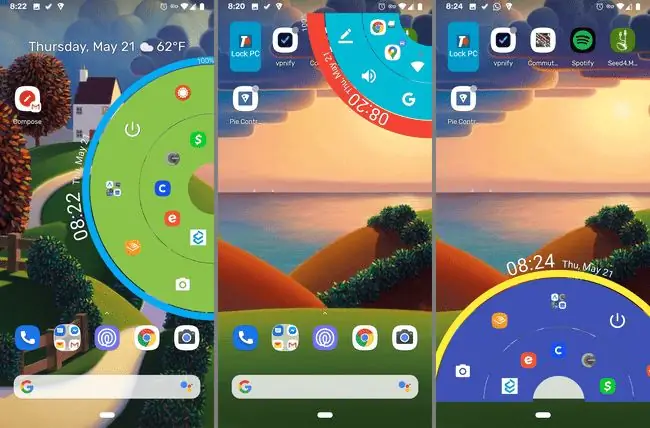
Приведенные ниже инструкции должны применяться независимо от производителя вашего телефона Android: Samsung, Google, Huawei, Xiaomi и т. д.
Как получить приложение Pie Control
Pie Control - это бесплатное приложение, доступное в магазине Google Play, поэтому вам не нужно рутировать свое устройство или беспокоиться о настройке Xposed Framework только для того, чтобы получить классные меню.
Приложение по большей части бесплатное и, вероятно, не нуждается в обновлении для большинства людей, но есть некоторые опции, которые вы не сможете использовать, если не заплатите за премиум-версию. Подробнее об этом ниже.
Что можно сделать с круговой диаграммой
У вас есть полный контроль над тем, как должно выглядеть ваше меню. Вот некоторые вещи, которые вы можете делать с Pie Control:
- Запуск любого установленного приложения
- Выполнение ярлыков, с помощью которых можно набрать определенный контакт, запустить маршрут к предварительно заданному местоположению, отправить текстовое сообщение определенному контакту, открыть задачу Tasker, запустить музыкальный плейлист и многое другое
- Активируйте различные инструменты и переключайте различные настройки устройства Android; например, управлять громкостью, отключать/включать Wi-Fi или Bluetooth, открывать камеру, просматривать журнал вызовов, запускать голосовые команды, например, с помощью Google Assistant, открывать клавиатуру для набора нового номера и многое другое
- Откройте URL-адрес по вашему выбору, предварительно настроенный в приложении
- Просмотр и создание заметок
- Доступ к еще большему количеству вещей через папки, которые могут содержать все вышеперечисленное (приложения, ярлыки, инструменты и ярлыки веб-сайтов)
- Просмотрите часы и удобную панель батареи, которая окружает круговое меню
Все вышеперечисленное доступно из выпадающего меню, а приложение Pie Control - это то, что позволяет вам настраивать все это, чтобы вы могли точно выбрать, что должно содержать ваше круговое меню, какого цвета должны быть элементы, насколько они велики. значки должны появиться, какую часть экрана должно занимать меню, какие значки использовать для приложений в меню (вы можете установить наборы значков), сколько должно быть столбцов в папках и т. д.
Pie Control не ограничивается одним меню. Мало того, что боковое/нижнее меню может отличаться от меню, выдвинутого из углов экрана, каждая панель запуска также имеет несколько уровней, которые составляют круговое меню, и каждый параметр на каждом уровне может удерживать длительное нажатие. вариант, так что каждый кусок пирога может иметь две функции.
Pie Control Premium
Премиум-версия Pie Control предоставляет вам несколько дополнительных функций, если они вам нужны, но бесплатная версия по-прежнему очень удобна в использовании как есть.
Вот что дает вам покупка Pie Control Premium:
- Разблокировать все три уровня и все 50 кнопок бокового меню, а также все три уровня и 30 кнопок углового меню
- Включить возможность создания нескольких папок
Вы должны попробовать бесплатную версию на полную мощность, чтобы понять, нужно ли вам приобретать другие функции. Вот что бесплатная версия может делать с платными функциями:
- Боковое/нижнее меню поддерживает три уровня, но только первый и половина второго свободны (всего 20 кнопок). Никакие другие кнопки (остальные 30) или оставшиеся уровни не могут быть добавлены, если вы не заплатите.
- Только первый уровень углового меню может содержать кнопки (их шесть), если вы не заплатите, чтобы разблокировать два других уровня (чтобы получить еще 24 кнопки).
- В бесплатной версии можно редактировать одну папку, а в премиум-версии можно добавить больше.
Выберите Премиум на одном из главных экранов приложения, чтобы купить Pie Control Premium.
Вот несколько скриншотов Pie Control, а также инструкции по использованию приложения:
Главное меню управления круговой диаграммой
В верхней части Pie Control есть три основные вкладки, позволяющие переключаться между этими параметрами. Corner и Side действительно похожи, но предназначены для управления меню, которые выходят из угла или сбоку экрана. Они описаны ниже.
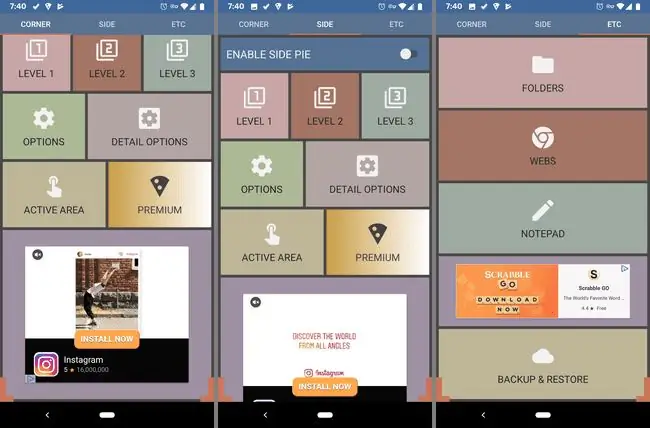
На вкладке Etc вы найдете параметры для управления папками, URL-адресами и записями блокнота. Резервное копирование и восстановление также доступно на этой вкладке для резервного копирования всего, что связано с вашим меню, включая любые кнопки, конфигурации нестандартного размера, URL-адреса и т. д.
Настройка параметров области в круговой диаграмме
После выбора Сторона или Угол в главном меню кнопка Активная область где вы можете настроить доступ к меню.
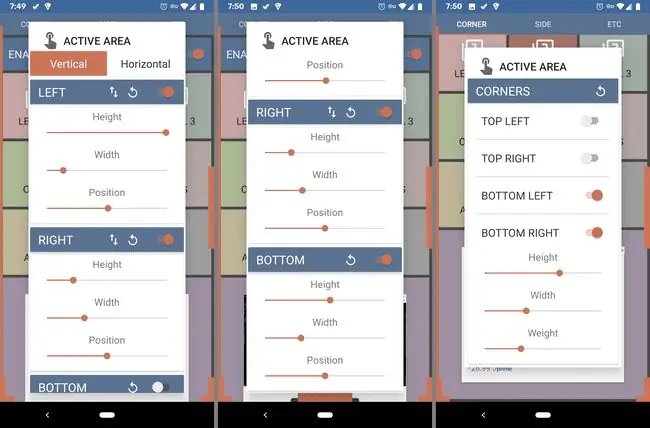
Как вы можете видеть из предварительного просмотра цветных краев в левой части снимка экрана выше, меню Side довольно высокое (Height установлено значение max), что означает, что я могу провести пальцем практически из любого места на этой стороне, чтобы вызвать меню.
Однако я установил не очень толстый (Ширина мал), поэтому случайно вызвать меню будет не так просто, но также может затруднить открытие меню, когда я хочу.
Position этого меню установлено в середине, что означает, что, поскольку это для бокового меню, оно расположено прямо в центре боковой части экрана и можно открыть, проведя пальцем из любой точки этой области.
Вы можете изменить эти настройки по своему усмотрению, и если вы прокрутите немного вниз, вы увидите, что левое, правое и нижнее меню могут иметь уникальные размеры и располагаться на экране по-разному.
Меню Горизонтальное такое же, но указывает, как должно выглядеть меню, когда устройство находится в ландшафтном режиме.
Добавление кнопок на уровни в круговой диаграмме
Pie Control разделяет кнопки на разные слои, называемые Уровни. Уровни разбиты на кнопки, при нажатии которых открывается то, на что установлена кнопка, что мы объясним ниже.
Однако внутри каждой кнопки есть дополнительная кнопка, которую можно использовать только при длительном нажатии на основную кнопку.
Уровень 1 находится ближе всего к центру меню. То есть ближе всего к краю, низу или углу экрана (в зависимости от используемого меню). Добавленные здесь кнопки находятся в самой внутренней части круга.
Уровень 2 и Уровень 3 расположены дальше от центра меню и больше достигают центра экрана.
Некоторые кнопки уровня 2 и все кнопки уровня 3 не поддерживаются в бесплатной версии Pie Control.
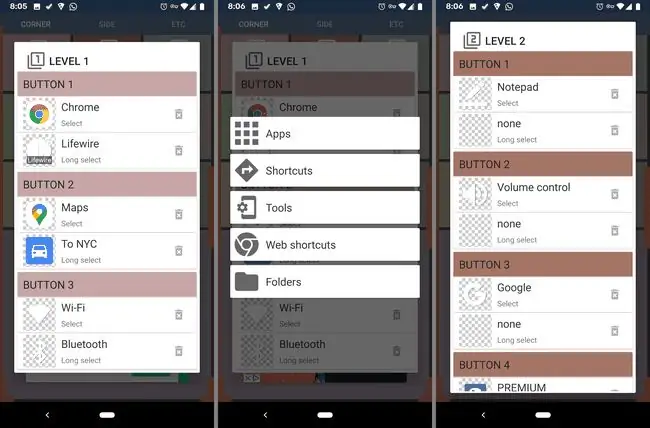
Чтобы изменить то, что на самом деле делают кнопки управления круговой диаграммой, коснитесь самого верхнего параметра в настройках каждого уровня. Как только вы это сделаете, вы можете выбрать любой из следующих вариантов, каждый из которых имеет собственный набор параметров:
- Приложения: Выберите это, чтобы выбрать любое установленное приложение, которое вы хотите иметь в качестве кнопки в вашем меню.
- Shortcuts: Используйте это, чтобы поместить ярлык к любой из этих вещей в вашем меню: книги, контакты, прямой набор, прямое сообщение, направления, папка Dropbox, музыкальный плейлист, информация о текущем трафике и многое другое.
- Инструменты: Используйте это меню, чтобы вызвать поиск, домой, назад, недавние приложения или открыть/создать заметки. Его также можно использовать для добавления элементов управления Android в ваше меню, например, для создания снимка экрана или включения/выключения Wi-Fi или Bluetooth.
- Web ярлыки: Используйте это, чтобы сделать кнопку, которая открывает URL-адрес по вашему выбору.
- Папки: Если вы хотите, чтобы кнопка открывала созданную вами папку (см. ниже), используйте эту опцию.
Нижние опции, которые вы видите в нашем примере («Lifewire», «В Нью-Йорк» и «Bluetooth»), - это опция долгого выбора, которая доступна в меню только при нажатии и удержании основной функции ("Chrome", "Карты" или "Wi-Fi" в нашем примере).
Параметры длительного выбора идентичны параметрам одиночного выбора, с той лишь разницей, что они доступны в вашем меню.
Дополнительные параметры круговой диаграммы
Etc - это опция в главном меню Pie Control, которая ведет в область, где вы можете редактировать папку по умолчанию, добавлять дополнительные папки (если вы оплатили премиум), изменять или добавлять URL-адреса и делать заметки, которые можно увидеть в меню.
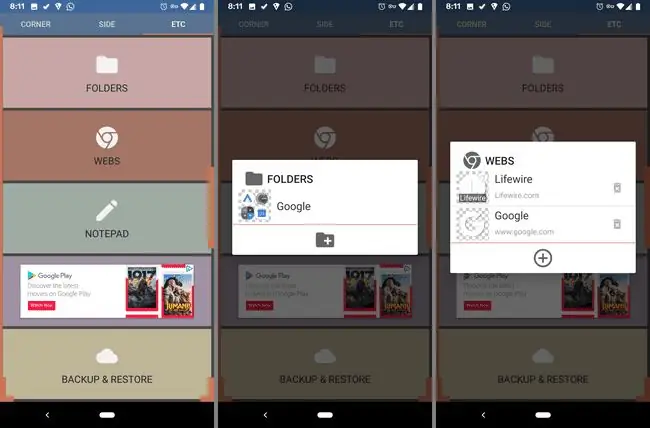
Folders - отличное место для добавления связанных действий, но его действительно можно использовать для чего угодно, например, для расширения меню без оплаты доступа к дополнительным уровням.
Вы можете переименовать папку по умолчанию и добавить туда всевозможные вещи, такие как ярлыки приложений, URL-адреса и все остальное, поддерживаемое Pie Control.
Меню Веб-сайты - это место, где вы добавляете URL-адреса, которые хотите поместить в свое меню. Создав несколько кнопок, просто выберите один из вариантов Ярлыки веб-сайтов при добавлении новой кнопки.
Notepad можно использовать для быстрых заметок или напоминаний, так что, как и все остальное в этом приложении, вы можете снова быстро получить к ним доступ, если добавите Блокнот в виде кнопки (из раздела Инструменты).
В меню Corner и Side есть кнопка Options, которая позволяет еще некоторые настройки. Именно здесь вы можете отключить или включить панель часов и/или батареи, выбрать размер кругового меню и значков, а также выбрать цвет фона для всего меню и раздела батареи.
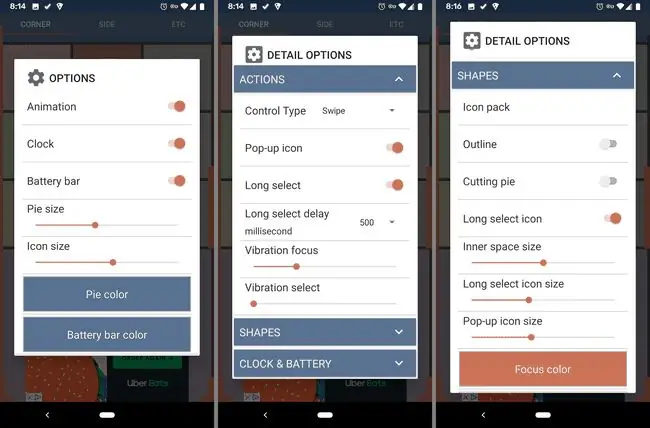
Рядом с этим меню находится еще одно под названием Detail Options, где вы можете выбрать другой способ выбора кнопок, например, требовать нажатия, а не просто слайд-к- выберите действие. Некоторые другие вещи, которые вы можете изменить в этом меню, - это время задержки длительного выбора, переключатель для переключения на 24-часовой формат и возможность отключения фона панели батареи.






